怎么把视频裁剪成两段
在处理视频素材时,我们有时需要将视频裁剪成多个片段以满足不同的需求。这里将为大家分享多种简单而实用的方法,帮助你将视频裁剪成两段。
1.使用影忆进行视频裁剪
影忆作为一款易用、剪辑功能丰富的剪辑工具,它提供了精确的剪切和分割工具,以及AI智能加字幕、给视频加转场和特效等多种功能。通过这款软件,你可以轻松地在时间轴上选择切割点并分割视频,将视频裁剪成两段。
下载方法:视频剪辑软件《影忆》下载
1.1添加需要裁剪的视频
打开影忆软件后,你可以看到整洁的界面布局,包括视频、音频、转场、画面风格等多个功能板块。为了提升工作效率,你可以批量上传需要处理的视频文件。
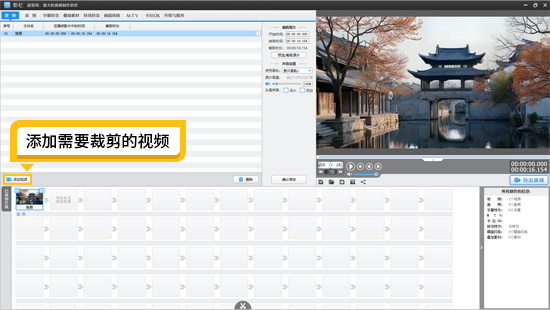
图1:添加需要裁剪的视频
1.2将视频分割成两段
在右上角的进度条上,定位到你想要裁剪的时间点。点击底部的“超级剪刀”按钮,即可一键分割视频。如果你习惯使用快捷键,可以按Ctrl+Q进行分割。这款软件的分割效率高,速度快,非常适合各种需求的剪辑工作。
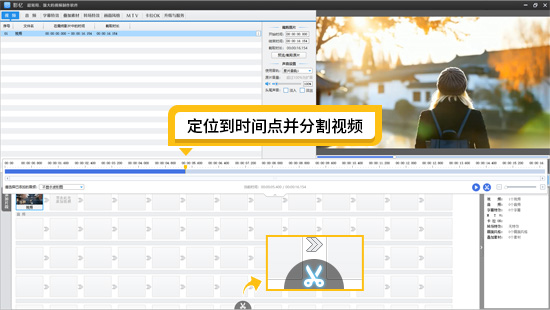
图2:定位到时间点并分割视频
1.3保存工程文件
视频被分割成两段后,点击预览框左下角的“保存”按钮,保存MEP工程文件。这样,你可以在需要时重新加载工程文件,继续编辑或导出其他片段。
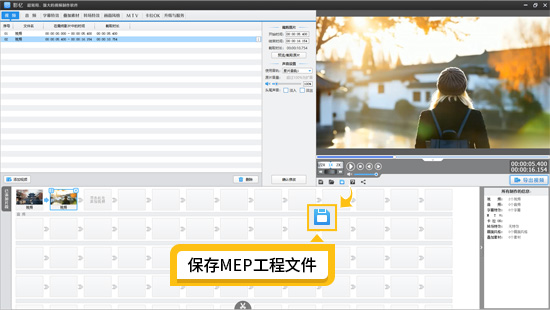
图3:保存MEP工程文件
保存好工程文件,在“已添加片段”栏目,将第二片段点击“X”按钮删除掉。
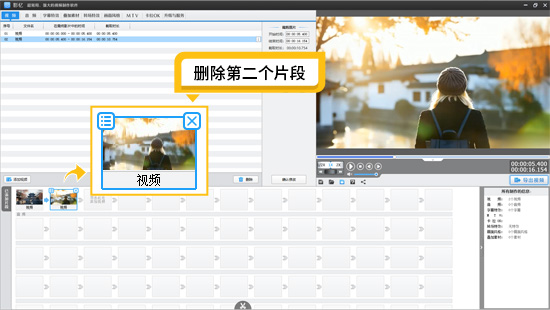
图4:删除第二个片段
1.4导出视频
现在界面上只剩一个片段,点击“导出视频”按钮进行导出。导出成功后,重新加载刚才保存的MEP工程文件,然后删除第一个片段,将第二个片段导出即可。
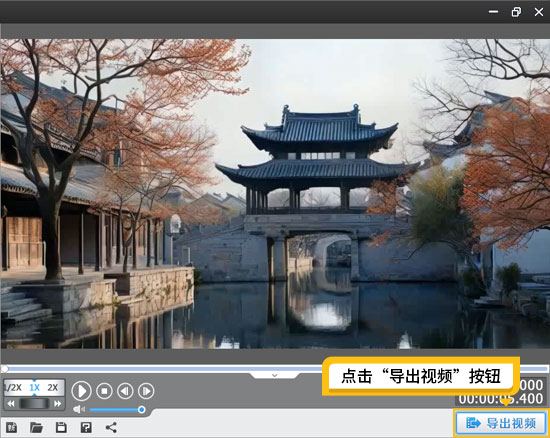
图5:导出视频
2.使用Clipchamp在线工具
除了专业的视频剪辑软件外,你还可以使用一些在线工具进行视频裁剪。Clipchamp等在线工具允许你上传视频并在浏览器中进行简单的剪辑,这些工具通常提供直观的界面和简单的操作方式,适合快速裁剪视频的需求。不过它们通常会有带宽限制,容易压缩视频的画质。
3.使用命令行工具
对于熟悉命令行操作的用户来说,使用命令行工具进行视频裁剪也是一个不错的选择。这种方法需要一定的技术基础,但可以提供更高的灵活性和自动化程度。
4.使用Final Cut Pro X进行视频裁剪
Final Cut Pro X是一款面向苹果电脑的专业的视频剪辑软件。使用FCPX也可以对视频进行裁剪。你在时间轴上选择你想要裁剪的部分,然后使用分割工具进行分割。分割后的片段可以单独导出或进行进一步剪辑。
5.使用视频播放器进行视频裁剪
除了专业的剪辑软件和在线工具外,你还可以使用一些媒体播放器进行视频裁剪,它们允许你在播放视频时标记切割点并保存为新的文件。不过,需要注意的是,这种方法无法提供与专业剪辑软件相同的质量和灵活性。
通过以上几种方法,你可以轻松地将视频裁剪成两段或其他多个片段。不同的方法适用于不同的场景和需求,你可以根据自己的实际情况选择最适合的方法进行操作。希望本文对你有所帮助!









